Drucken: Unterschied zwischen den Versionen
| Zeile 2: | Zeile 2: | ||
==Allgemein== | ==Allgemein== | ||
| − | + | ||
<imagemap> | <imagemap> | ||
Datei:drucken.ewf.png| | Datei:drucken.ewf.png| | ||
| − | rect 10 84 399 118 [[Drucken#Drucker]] | + | rect 10 84 399 118 [[Drucken#Drucker|Hier können Drucker und Papierschacht für den Druck der markierten Dokumente gewählt werden. ]] |
| − | rect 11 118 401 151 [[Drucken#Schacht]] | + | rect 11 118 401 151 [[Drucken#Schacht|Hier können Drucker und Papierschacht für den Druck der markierten Dokumente gewählt werden. ]] |
| − | rect 234 185 292 206 [[Drucken#Duplex]] | + | rect 234 185 292 206 [[Drucken#Duplex|Der beidseitige Druck ist über die Option Duplex möglich. Dies hängt von den technischen Möglichkeiten des eingesetzten Druckers ab. ]] |
| − | rect 140 206 401 233 [[Drucken#Seiten_Von:_Bis:]] | + | rect 140 206 401 233 [[Drucken#Seiten_Von:_Bis:|Für mehrseitige Dokumente kann festgelegt werden, welche Seiten gedruckt werden sollen. ]] |
| − | rect 11 237 118 257 [[Drucken#Druckoptimierung]] | + | rect 11 237 118 257 [[Drucken#Druckoptimierung|Dies wird gewählt, um die Druckqualität insbesondere bei Grafiken zu optimieren. Bei Wahl dieser Option können größere Datenmengen entstehen, wodurch der Druck mehr Zeit in Anspruch nehmen kann. ]] |
| − | rect 12 292 127 313 [[Drucken#Anlagen_mit_Anlagenstempel]] | + | rect 12 292 127 313 [[Drucken#Anlagen_mit_Anlagenstempel|Das Dokument erhält bei Aktivierung dieser Option einen Stempelaufdruck und kann somit als Anlage näher gekennzeichnet werden. ]] |
| − | rect 6 353 395 465 [[Drucken#Verf.C3.BCgungen.2FNotizen]] | + | rect 6 353 395 465 [[Drucken#Verf.C3.BCgungen.2FNotizen|Falls Verfügungen oder Notizen zum Dokument erstellt wurden, werden sie in diesem Bereich aufgelistet und können bei Bedarf gedruckt werden. ]] |
| + | rect 247 480 326 518 [[Drucken#Best.C3.A4tigt|OK + Drucken ]] | ||
| + | rect 326 481 405 520 [[Drucken#Schlie.C3.9Fen|Schließt das Fenster ohne zu drucken. ]] | ||
desc none | desc none | ||
Version vom 18. April 2017, 17:35 Uhr
Hauptseite > E-Workflow > E-Akte > Drucken
Inhaltsverzeichnis
Allgemein
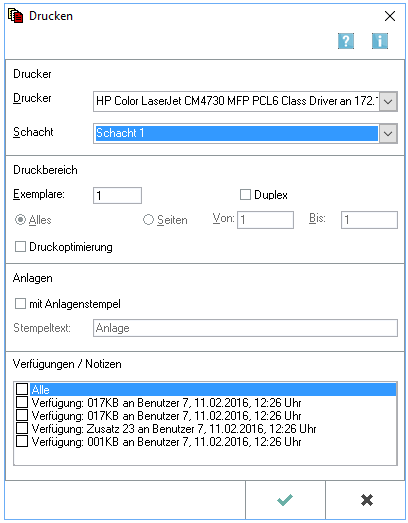
Diese Maske wird für den Druck von Dokumenten aufgerufen. Gedruckt werden nur die markierten Dokumente. Mehrere markierte Dokumente können in der Tabelle der E-Akte oder im Explorerbaum, wenn nur dieser in der Ansicht zu sehen ist, markiert und gedruckt werden. Zu einem Dokument gespeicherte Verfügungen und Notizen können gleichzeitig mit dem Dokument gedruckt werden.
Funktionen im Bearbeitungsbereich
Drucker
Hier können Drucker und Papierschacht für den Druck der markierten Dokumente gewählt werden. Windows-Standarddrucker und -schacht des gewählten Druckers sind mit blauer Schrift gekennzeichnet.
Schacht
Hier können Drucker und Papierschacht für den Druck der markierten Dokumente gewählt werden.
Windows-Standarddrucker und -schacht des gewählten Druckers sind mit blauer Schrift gekennzeichnet.
Duplex
Der beidseitige Druck ist über die Option Duplex möglich. Dies hängt von den technischen Möglichkeiten des eingesetzten Druckers ab.
Seiten Von: Bis:
Für mehrseitige Dokumente kann festgelegt werden, welche Seiten gedruckt werden sollen.
Druckoptimierung
Dies wird gewählt, um die Druckqualität insbesondere bei Grafiken zu optimieren. Bei Wahl dieser Option können größere Datenmengen entstehen, wodurch der Druck mehr Zeit in Anspruch nehmen kann.
Anlagen mit Anlagenstempel
Das Dokument erhält bei Aktivierung dieser Option einen Stempelaufdruck und kann somit als Anlage näher gekennzeichnet werden.
![]() Die Formatierung des Anlagenstempels kann unter Kanzlei, Einstellungen, Allgemeine Einstellungen, 3 Drucken unter Anlagenstempel festgelegt werden.
Die Formatierung des Anlagenstempels kann unter Kanzlei, Einstellungen, Allgemeine Einstellungen, 3 Drucken unter Anlagenstempel festgelegt werden.
Verfügungen/Notizen
Falls Verfügungen oder Notizen zum Dokument erstellt wurden, werden sie in diesem Bereich aufgelistet und können bei Bedarf gedruckt werden.
Funktionen in der Toolbar
Bestätigt
Übernimmt die eingegebenen Daten und druckt das ausgewählte Dokument.
Schließen
Schließt das Fenster ohne zu drucken.